新装系统不显示u盘 如何解决升级Windows10后U盘不能被识别的问题
新装系统不显示u盘,在现代社会中电脑已成为人们生活和工作中必不可少的工具,随着技术的不断发展,我们也经常遇到各种电脑问题。其中之一就是在升级Windows10操作系统后,许多用户反映他们的U盘无法被识别的问题。这种情况给用户的工作和生活带来了很大不便。究竟是什么原因导致了这个问题的出现呢?我们有没有解决的办法呢?在本文中我们将深入探讨这个问题,并提供一些解决方法,帮助大家解决这一困扰。
方法如下:
1.电脑升级Windows10系统后,插入U盘不能识别问题的解决方法
第一步:进入设备管理器,查看有没有黄色【!】的项目,如果有就更新驱动程序。
步骤:
右键点击系统桌面【此电脑】,在右键菜单中点击【属性】,在打开的系统窗口点击窗口左侧的【设备管理器】;
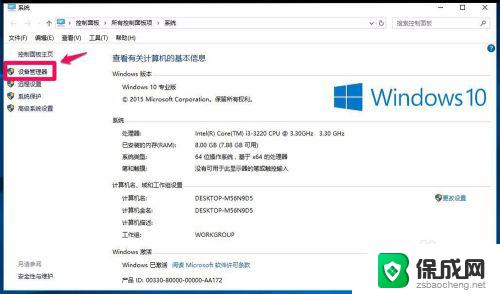
2.在设备管理器窗口,我们看到通用串行总线控制器展开项中的USB有4项带有黄色【!】;
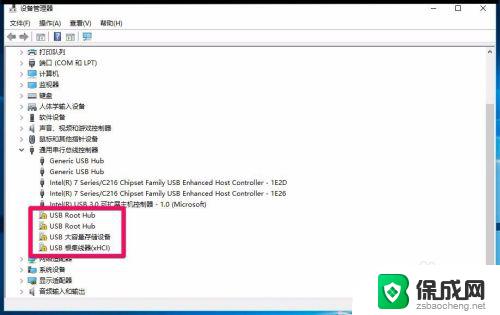
3.这4项带有黄色【!】的USB必须更新驱动程序,右键点击:USB Root Hub,在右键菜单中点击:更新驱动程序软件(P);
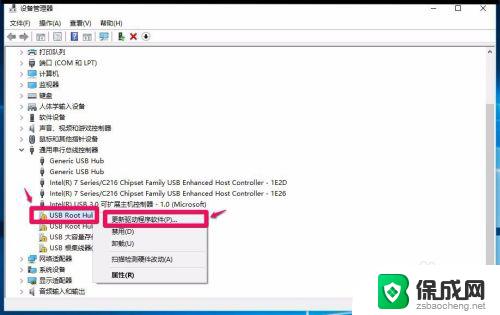
4.如果电脑上网正常,点击:自动搜索更新的驱动程序软件(S);
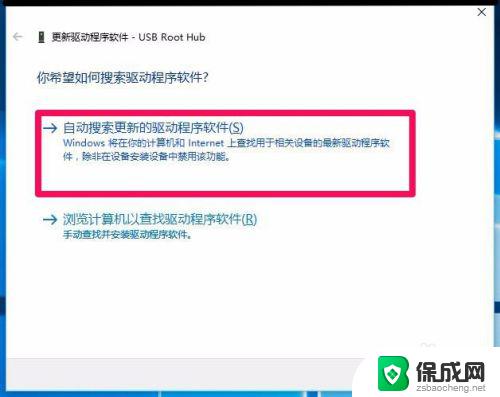
5.正在在线搜索软件...(USB Root Hub驱动程序软件),根据网速的快慢,时间或长或短,稍候;
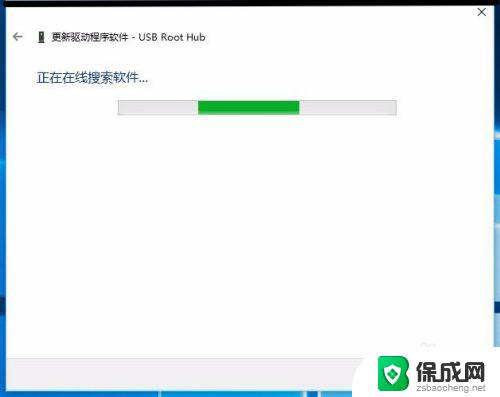
6.已安装适合设备的最佳驱动程序软件,Windows已确定该设备的驱动程序软件是最新的。点击:关闭;
按照上述方法,将其它带有黄色【!】的项目,都更新一次驱动程序,更新完成后进入资源管理器,查看U盘是否已经显示?如果没有显示,再进行第二步。
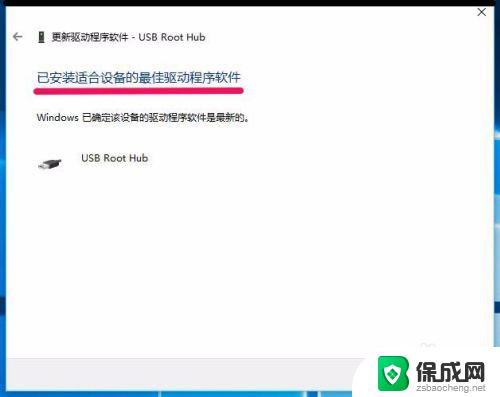
7.第二步:进入本地组策略编辑器
步骤:
右键点击系统桌面左下角的【开始】,在开始菜单中点击【运行】,在运行的对话框中输入gpedit.msc命令,点击确定或者回车,打开组策略编辑器;
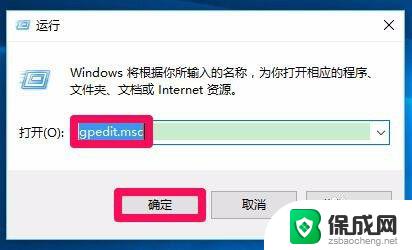
8.在打开的本地组策略编辑器窗口,依次展开:【计算机管理】-【管理模板】-【系统】-【设备安装】-【设备安装限制】。并左键点击:设备安装限制,在设备安装限制对应的右侧窗口找到“禁止安装未由其他策略设置描述的设备”,并左键双击:禁止安装未由其他策略设置描述的设备;
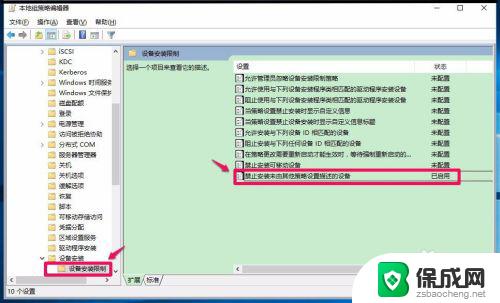
9.在禁止安装未由其他策略设置描述的设备窗口,我们看到禁止安装未由其他策略设置描述的设备的状态为:“已启用”;
说明:
使用此策略设置,可以禁止安装未由任何其他策略设置明确描述的设备。
如果启用此策略设置,则禁止 Windows 为未由“允许安装与下列设备 ID 相匹配的设备”或“允许安装下列设备类的设备”策略设置描述的任何设备安装或更新设备驱动程序。
如果禁用或未配置此策略设置,则允许 Windows 为未由“禁止安装与下列设备 ID 相匹配的设备”、“禁止安装下列设备类的设置”或“禁止安装可移动设备”策略设置描述的任何设备安装或更新设备驱动程序。
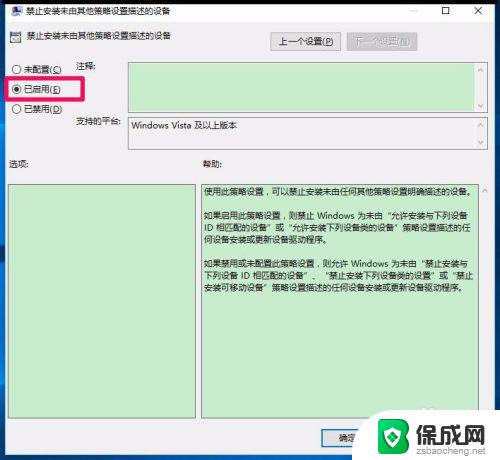
10.把"禁止安装未由其他策略设置描述的设备"的已启用更改为“未配置”或“已禁用”,再点击:应用 - 确定,退出本地组策略编辑器。
进入资源管理器,查看U盘是否已经显示?如果没有显示,再进行第三步。
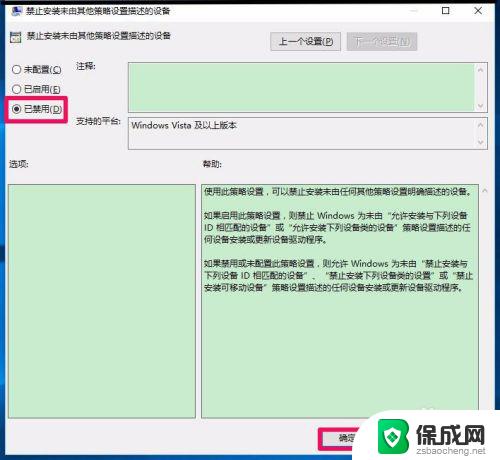
11.第三步:进入系统磁盘管理查看U盘是否有盘符,如果没有,则为U盘添加盘符。
步骤:
右键点击系统桌面【此电脑】,在右键菜单中点击【管理】,在打开的计算机管理窗口,点击窗口左侧的【存储】- 【磁盘管理】;
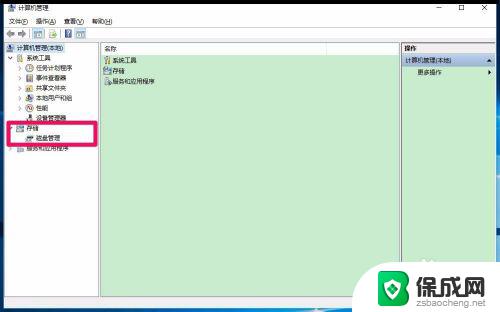
12.在磁盘管理对应的右侧窗口,找到可移动磁盘(歌曲U盘),可以看到歌曲U盘没有盘符,右键点击:歌曲U盘,在右键菜单中点击:更改驱动器号和路径(C);
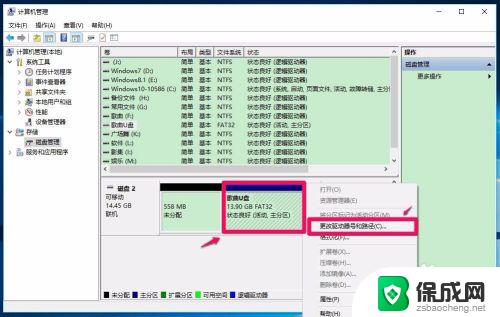
13.我们在打开的更改 歌曲U盘 的驱动器号和路径对话框中,点击:添加;
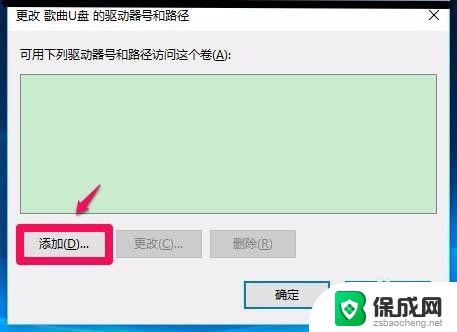
14.点击添加以后,会弹出一个添加驱动器号或路径的对话框。我们点击分配以下驱动器号(A)后面的小勾,在下拉菜单中选择盘符符号(也可以默认系统分配的盘符)如我在这里选择【W】(易与其它磁盘盘符区别),再点击:确定;
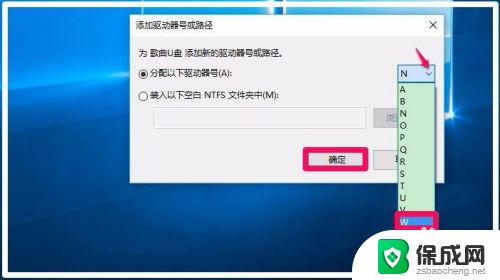
15.回到计算机管理窗口,我们可以看到歌曲U盘的盘符符号为【W】,退出计算机管理。
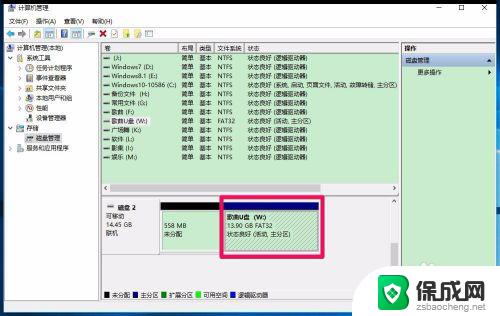
16.进入资源管理器,查看U盘是否已经显示?从下图可以看到,歌曲U盘(W)已经显示在资源管理器中。
电脑升级Windows10系统后,系统不能识别U盘的问题已经解决。
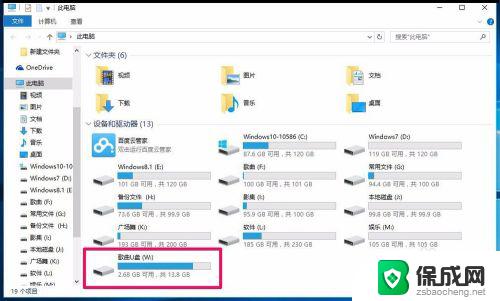
以上就是新装系统无法识别U盘的所有内容,如果你不理解,可以按照小编的方法进行操作,希望这篇文章能对您有所帮助。
新装系统不显示u盘 如何解决升级Windows10后U盘不能被识别的问题相关教程
-
 用u盘装系统找不到c盘 U盘装系统找不到C盘的解决方法
用u盘装系统找不到c盘 U盘装系统找不到C盘的解决方法2024-02-14
-
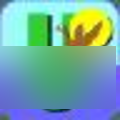 u专家u盘装系统教程 纯净U盘装系统教程及常见问题解答
u专家u盘装系统教程 纯净U盘装系统教程及常见问题解答2024-02-28
-
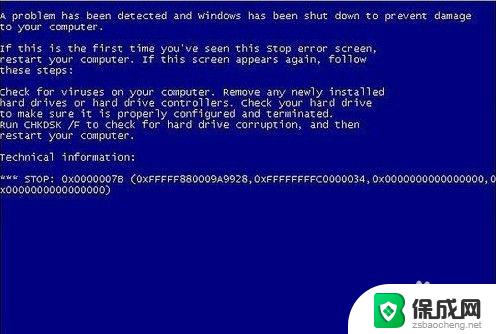 把win7系统装u盘里开机蓝屏怎么办 如何解决电脑安装系统后蓝屏问题
把win7系统装u盘里开机蓝屏怎么办 如何解决电脑安装系统后蓝屏问题2023-09-14
-
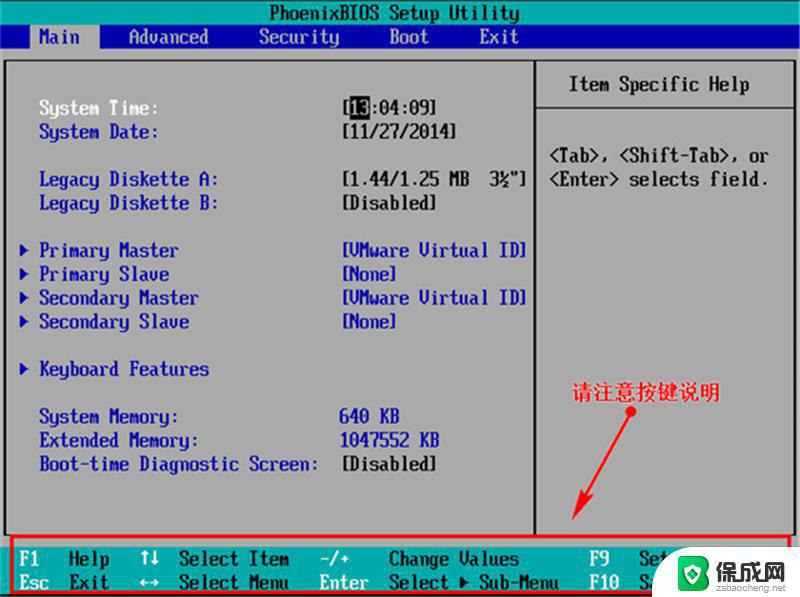 如何通过u盘安装win7系统 U盘如何安装Win7系统
如何通过u盘安装win7系统 U盘如何安装Win7系统2023-09-15
-
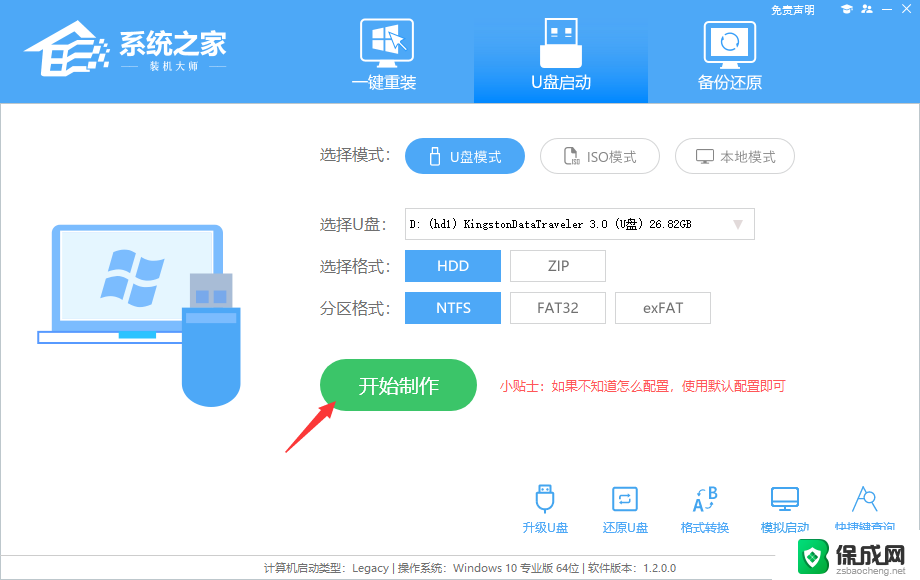 u盘如何重装系统win7系统 U盘重装Win7系统操作步骤
u盘如何重装系统win7系统 U盘重装Win7系统操作步骤2024-05-15
-
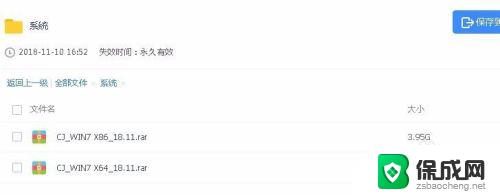 没有u盘如何重装系统win7 其他方法重装win7系统没有u盘
没有u盘如何重装系统win7 其他方法重装win7系统没有u盘2023-10-03
- 如何使用u盘重装win7 U盘重装Win7系统的详细步骤
- 安装固态硬盘后电脑要怎么显示 新装的固态硬盘未被识别怎么办
- win7系统可以用u盘装吗 Win7系统的U盘安装教程
- 做了系统的u盘怎么恢复 如何将win10系统安装U盘转换为普通U盘
- 惠普笔记本电脑如何重装系统win10 惠普笔记本如何重装win10系统教程
- win7台式系统重装 我的台式电脑如何重新安装win7系统
- 下载安装百度输入法 电脑上输入法安装步骤
- 安装windows 10之后怎么没有网络了 重装完win10后无法联网怎么处理
- win系统怎么装字体 Win10字体安装步骤
- 笔记本重新安装系统windows还要购买吗 新买笔记本怎么设置
系统安装教程推荐
- 1 下载安装百度输入法 电脑上输入法安装步骤
- 2 安装windows 10之后怎么没有网络了 重装完win10后无法联网怎么处理
- 3 惠普p1108打印机怎么安装 惠普p1108打印机驱动安装指南
- 4 win11安装.net framework 3.5安装失败 win11netframework3.5安装不了怎么解决
- 5 win11系统无法安装微信 微信安装失败怎么办
- 6 win11无法添加中文语言包 Windows11无法安装中文语言包提示错误怎么办
- 7 如何更改win11软件安装位置 Win11怎么改变软件安装位置
- 8 群晖磁盘 安装win11无法格式化 硬盘格式化失败怎么办
- 9 win11系统.net3.5安装不上 win11 netframework3.5安装不了怎么解决
- 10 双硬盘的神州z7m怎么装win10系统 笔记本电脑装系统步骤详解